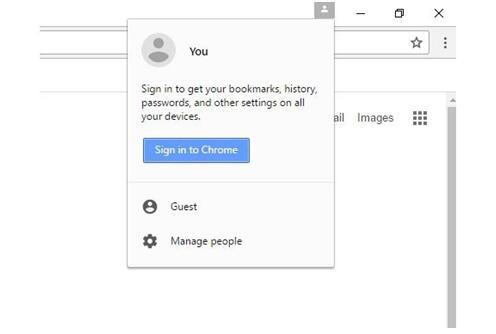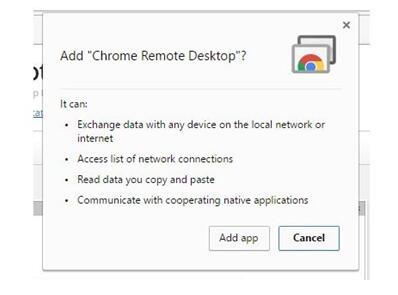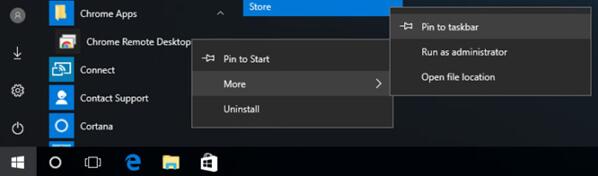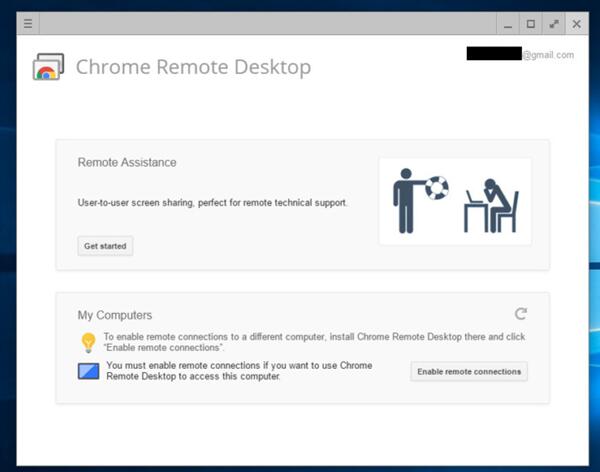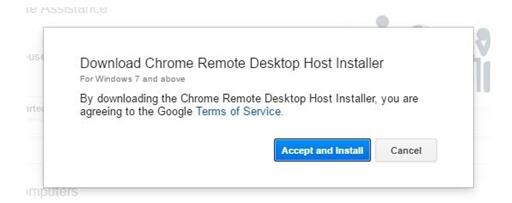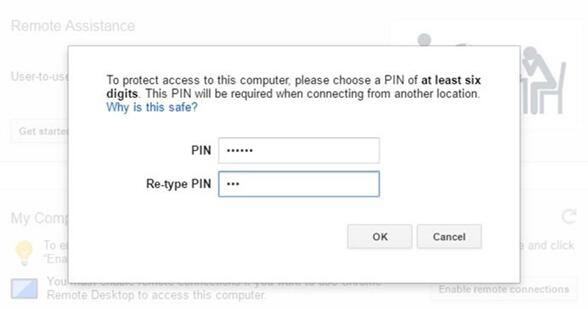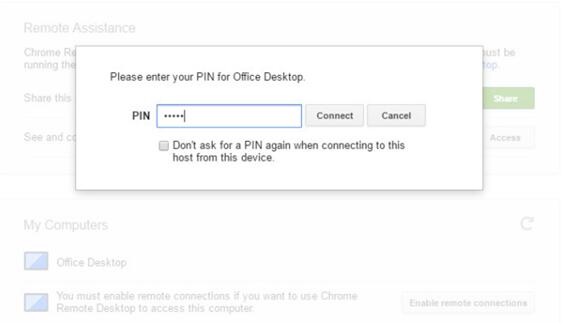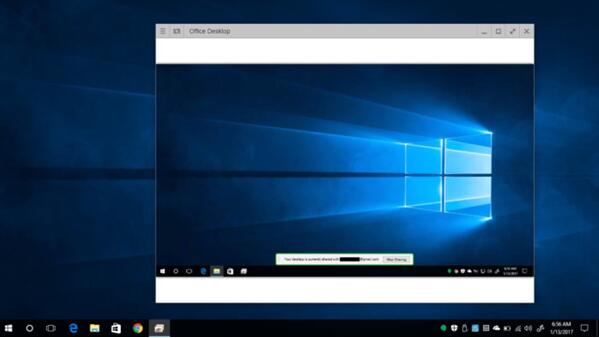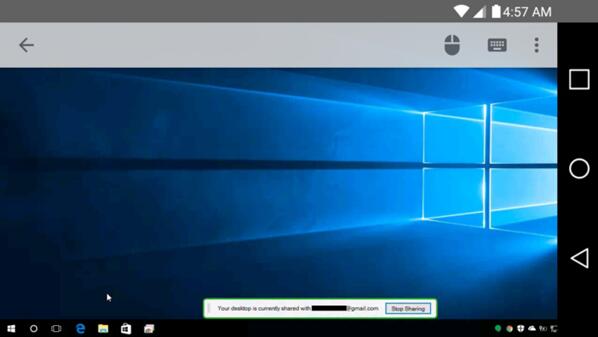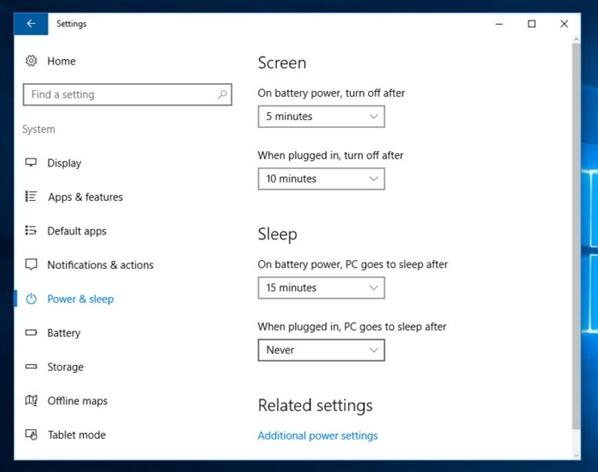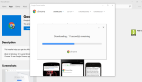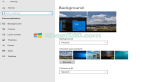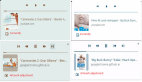如何通過Google Chrome遠程控制你的Windows 10系統
譯文【51CTO.com快譯】Google提供了一個免費而又強大的工具--Chrome遠程桌面(Chrome Remote Desktop),來允許你連接并控制互聯網上的Windows 10電腦系統(這同樣適用于Windows 7和8)。當然,電腦上必須運行Chrome瀏覽器,同時你也需要有一個Gmail的帳戶用于登錄Chrome來使用該功能。
你為什么需要這么做呢?
假設你在家里或在辦公室有一臺電腦,你讓它啟動運行著,并且持續連接到互聯網上。也許當你不在該電腦前的時候,你需要一篇存儲在它里面的文檔。那么,如果該電腦上運行著Chrome遠程桌面,你便可以使用你的筆記本電腦、智能手機或平板電腦連接并控制它,實現的效果就像你坐在它的面前一樣。因此,你可以將該文檔以電子郵件附件的形式發回給自己,或是上傳到Dropbox、Google Drive之類的云存儲服務之中。
又比如,你想在家里或辦公室的電腦上遠程啟動一個程序或進程,它需要運行一段時間才能夠完成,那么,在你回到家里或到辦公室的時候,它就正好能利用這段時間完成了。
我們來看一個例子:如果你想下載一個非常大的文件到一臺電腦上,打印該電腦上一篇文檔的某幾頁,或者是你想要運行一個需要很長時間來進行處理(如編譯你寫好的代碼,或是呈現你所編輯過的視頻)的程序。
第三個可能的原因是:如果你正在使用家里或辦公室的電腦控制和監控攝像頭、燈或是其他設備。那么,通過你的筆記本電腦或是移動設備的遠程連接,你就算在四處奔走的時候也能監視到這些設備了。
根據下面的步驟,你可以在家里或辦公室的Windows 10系統上通過設置Chrome遠程桌面,來借助互聯網進行連接和控制了。
1.用你的Gmail帳戶去登錄Chrome。
2. 從Chrome的Web Store里安裝Chrome遠程桌面的應用程序。
3. 將Chrome遠程桌面應用的圖標“釘”到任務欄上,方便你更快地訪問該應用,也使得打開或關閉此工具更為方便。
4. 啟動Chrome遠程桌面。每當你啟動該應用程序時,都會有兩種類型的遠程連接供你選擇。其中,遠程協助(Remote Assistance)是指當你和另一個人各自在自己的電腦前,一個人要連接到另一人的電腦上(比如可能是進行技術支持)的情況。在本文中,我們關注的是第二種選擇,它本質上是“建立然后可遺忘”(譯者注:一次性建立)的連接。通過設置你的電腦,即點擊:“啟用遠程連接(Enable remote connections)”,你就可以將它處于無人值守的模式,以等待另一臺電腦或移動設備通過互聯網連接過來了。
5. Chrome遠程桌面將引導你下載一個安裝文件:chromeremotedesktophost.msi。
6. 當你安裝好這個.msi文件之后,Chrome遠程桌面應用程序將引導你輸入至少六位數的PIN碼。而在你每次需要遠程連接到這臺電腦時,你都需要輸入這個PIN(個人識別碼)。
7. 現在讓我們來設置另一臺Windows 10(也可以是Windows 7或Windows 8)系統。這臺電腦需要運行Chrome的***版本,且安裝了Chrome遠程桌面應用程序。同時,你在該電腦上必須以相同的Gmail帳戶登錄到的Chrome瀏覽器上。一旦啟動了Chrome遠程桌面應用程序,你就會看到自己家里或辦公室里電腦的名字已羅列在了 “我的電腦(My Computers)”中。你只需點擊該主機名,應用程序將要求您輸入六位PIN碼;隨即,你這臺筆記本電腦和家庭/辦公室電腦之間的連接也就建立了。
8. 你的遠程電腦上的Windows 10桌面會出現在Chrome遠程桌面應用的窗體里。該窗體可以通過拖動其邊界來調整尺寸。當然,它也可以被全屏***化。如果兩臺電腦速度足夠快,且互聯網連接可靠的話,你幾乎能體驗到就像真正坐在家里或辦公室的電腦的感覺。你甚至可以聽到遠程電腦傳來的聲音。
你可以通過敲擊自己筆記本的鍵盤,來實現在遠程電腦上某個程序中的文本、數字和其他字符的輸入。遠程電腦不會顯示自己的鼠標指針,而本地筆記本的鼠標指針會直接與遠程電腦進行交互,即直接在遠程電腦的Windows 10桌面上實現“指向并點擊”的操作。
9. 要想在遠程電腦上執行Ctrl + Alt + Del鍵的組合,或是要按下屏幕打印鍵,你可以單擊Chrome遠程桌面應用的選項菜單,其下羅列了這些功能的各種執行按鈕。
10. 要想斷開與遠程電腦的連接,你直接單擊選項菜單右邊的圖標即可。
11. Google也提供了免費的Android和iOS版本應用程序,以供你能在智能手機或平板電腦上實現遠程控制。同時,這些應用也能讓你使用手機或平板電腦上的虛擬鍵盤來打字到你的遠程電腦上。
默認情況下,這些移動應用程序會顯示遠程電腦的Windows 10桌面上的真實鼠標指針。你可以通過手指滑動移動設備的觸摸屏來實現控制。同時,遠程電腦上的鼠標指針也可以被關閉掉,從而使你能夠通過觸按Windows 10用戶界面上的圖標和其他元素來控制遠程電腦,這就像你在使用鼠標或觸摸板一樣。
12. 當你不再需要通過互聯網去訪問遠程電腦的時候,你可以調出它上面的Chrome遠程桌面應用,在“我的電腦”下找到這臺電腦的主機名,然后單擊“禁用遠程連接(Disable remote connections)”的按鈕。
13. ***是一些需要牢記的提示:
你應該調整你的遠程電腦的電源設置,以便它在一段時間無人觸碰的情況下也不會進入休眠模式。否則一旦休眠,你將無法用筆記本電腦或移動設備去連接到它。
在Windows 10里,你可以在設置應用中關掉睡眠模式。即:單擊“系統”,然后是“電源與休眠(Power & sleep)”。而在Windows 7里,你可以通過控制面板來訪問它:點擊“系統和安全(System and Security)”,然后在“電源選項”下,點擊“當電腦休眠時更改。(Change when the computer sleeps.)”
當然,在你不需要遠程訪問電腦時,***不要讓該主機暴露和連接在互聯網之上。所以作為一般性的規則是:只在你(你所認識且受信任的人)需要通過互聯網連接到某臺電腦的時候,才把遠程桌面的訪問服務開啟一段時間;而在你絕對不需要的時候,迅速關掉該功能。
原標題:How to remotely control your Windows 10 computer via Google Chrome,作者:Howard Wen
【51CTO譯稿,合作站點轉載請注明原文譯者和出處為51CTO.com】